
Ce logiciel maintiendra vos pilotes opérationnels, vous protégeant ainsi des erreurs informatiques courantes et des pannes matérielles. Vérifiez tous vos pilotes maintenant en 3 étapes faciles :
- Télécharger DriverFix (fichier de téléchargement vérifié).
- Cliquez sur Lancer l'analyse pour trouver tous les pilotes problématiques.
- Cliquez sur Mettre à jour les pilotes pour obtenir de nouvelles versions et éviter les dysfonctionnements du système.
- DriverFix a été téléchargé par 0 lecteurs ce mois-ci.
The Elder Scrolls V: Skyrim Special Edition est désormais disponible pour les deux Xbox One et PC Windows. Cette version du jeu donne vie à la fantaisie épique avec des détails époustouflants.
L'édition spéciale apporte une série d'extensions avec de toutes nouvelles fonctionnalités, telles que des illustrations et des effets remasterisés, une profondeur de champ dynamique, etc.
Malheureusement, The Elder Scrolls V: Skyrim Special Edition
apporte également ses propres problèmes. Les fans du jeu ont récemment créé un fil de discussion spécial sur le forum Steam pour servir de fil de bogue et de résolution non officiel.Ici, vous pouvez lister les problèmes que vous rencontrez en jouant au jeu, ainsi que les solutions de contournement correspondantes.
Les joueurs espèrent que de cette manière, Bethesda prendront note et corrigeront rapidement ces problèmes dans un patch, ou à tout le moins, les joueurs auront un endroit consolidé où ils pourront trouver des réponses possibles à leurs questions.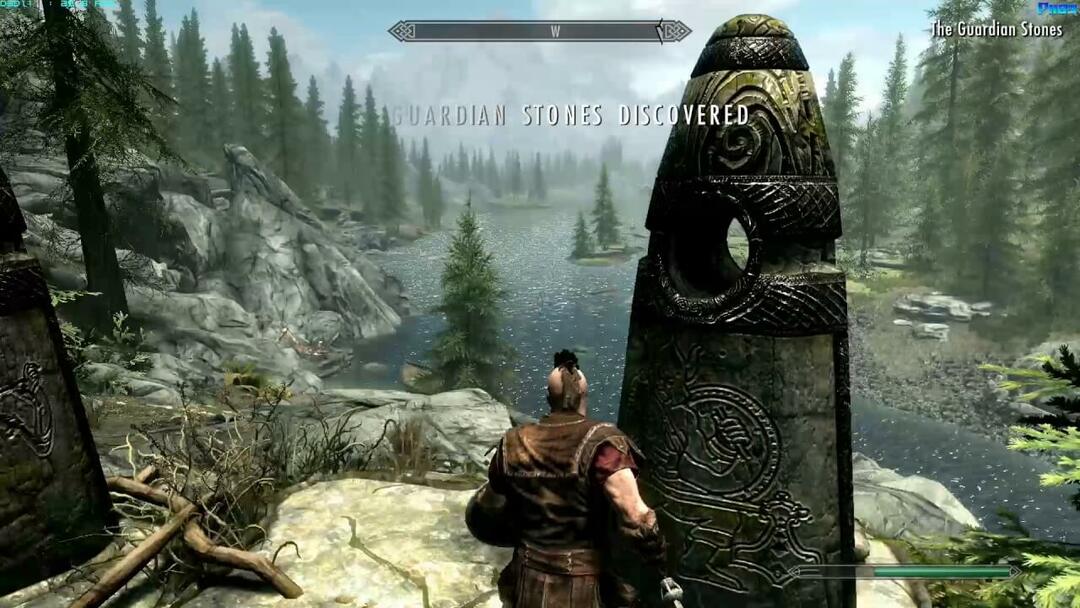
Que puis-je faire pour éliminer les bugs dans The Elder Scrolls V: Skyrim Special Edition ? Selon le problème rencontré, il existe des solutions simples. Pour vos périphériques, changez l'USB ou supprimez certains d'entre eux, et pour les problèmes graphiques, activez vsync et définissez votre GPU dédié par défaut.
Pour voir comment vous pouvez le faire, consultez les étapes ci-dessous.
Comment résoudre les problèmes de The Elder Scrolls V: Skyrim Special Edition
- Ma souris / mon clavier ne fonctionne pas
- Les animations sont bizarres
- Je reçois des FPS terriblement bas
- Skyrim SE continue de planter
Ma souris / mon clavier ne fonctionne pas
Solution 1 : Certains ont signalé que le fait de débrancher ou de changer le manette de jeu le réglage dans les paramètres a résolu ce problème.
Solution 2 (Par Smellsbad): Si vous avez un périphérique USB comme un microphone, une mémoire ou même une webcam, essayez de les débrancher et voyez si cela résout le problème. Certains ont signalé que le microphone USB était le coupable.
- LIRE AUSSI :Les 9 meilleures manettes de jeu Windows 10 pour jouer à des jeux
Les animations sont bizarres
Solution 1 : Beaucoup ont signalé que vsync devrait être activé/forcé et limité à 60 Hz. Cela peut être fait dans le panneau de configuration NVIDIA/AMD.
Solution 2 (par BeastMomba11): Accédez à DocumentsMy GamesSkyrim Special EditionSkyrimPrefs.ini et définissez iVsyncpresentinterval sur 0 si vous utilisez un Système compatible G-Sync. Vous pouvez également le faire dans le panneau de configuration NVIDIA/AMD spécifique au jeu et, en prime, cela devrait accélérer les performances du jeu en fonction de plusieurs comptes.
Je reçois des FPS terriblement bas
Solution 1 : Par défaut, Skyrim POURRAIT définir votre GPU sur des graphiques intégrés au lieu de dédiés. D'après ce que j'ai vu, il s'agit principalement d'un problème nVidia. Accédez à votre panneau de configuration NVIDIA, puis à « Gérer les paramètres 3D ». Ajoutez Skyrim SE s'il ne figure pas dans la liste, puis modifiez ses paramètres de Global/Integrated Graphics à High performance NVIDIA Processor.
Solution 2 (Par Timptation) : La désactivation de G-Sync peut considérablement améliorer les performances et supprimer le bégaiement.
- LIRE AUSSI: Comment réparer les FPS bas au démarrage du jeu
Skyrim SE continue de planter
Solution 1 : Si vous utilisez des mods, assurez-vous que vos mods n'utilisent aucun script et s'appuient sur d'autres mods qui utilisent des scripts.
Solution 2 : Diverses personnes ont signalé que le changement de langue permet d'éviter les plantages. Vous pouvez changer la langue dans Skyrim.ini
Pour plus d'informations sur les bogues affectant The Elder Scrolls V: Skyrim Special Edition et les solutions de contournement disponibles pour les corriger, consultez ce fil Steam dédié. La page est régulièrement mise à jour.
Si vous avez trouvé d'autres bugs et problèmes dans The Elder Scrolls V: Skyrim Special Edition, veuillez nous en informer dans la section commentaires ci-dessous, ainsi que toute autre question que vous pourriez avoir et nous y jetterons sûrement un coup d'œil.

![L'Explorateur de fichiers Windows continue de s'ouvrir au premier plan [Correctif Windows 11]](/f/5417a117dabcb3f3eb94b64ac9bb614b.png?width=300&height=460)
